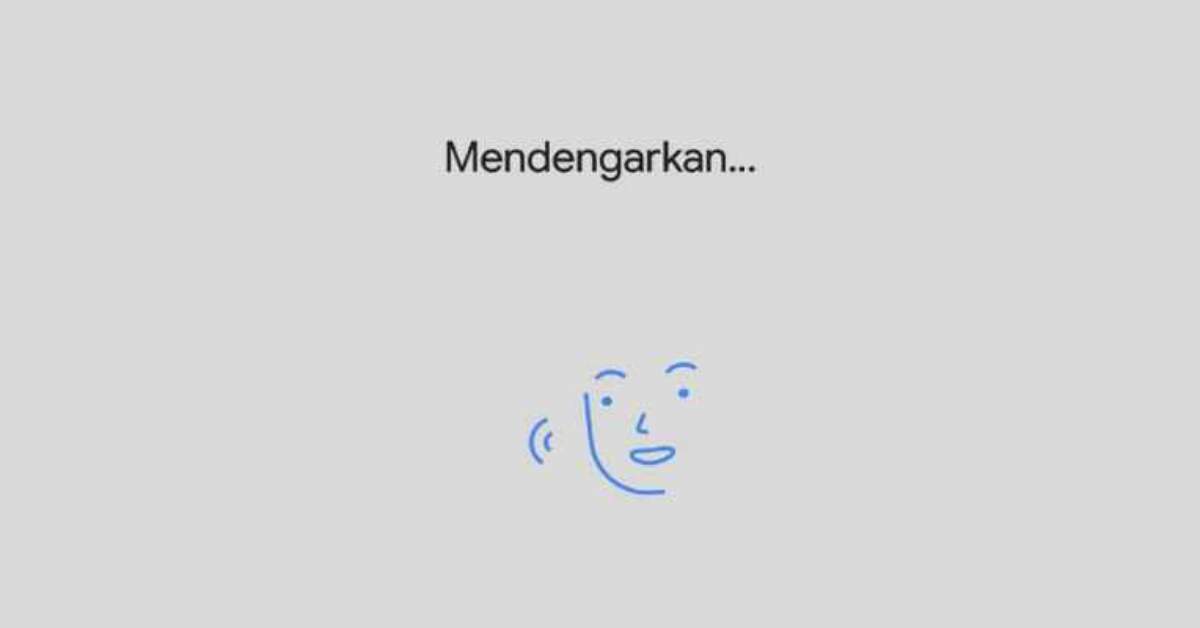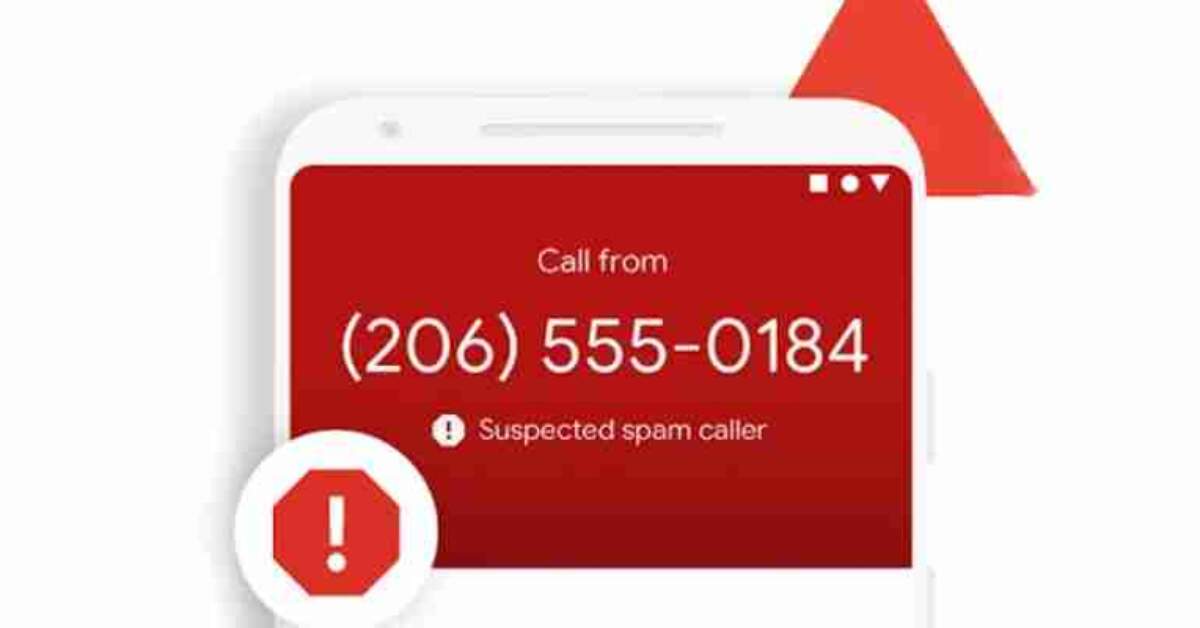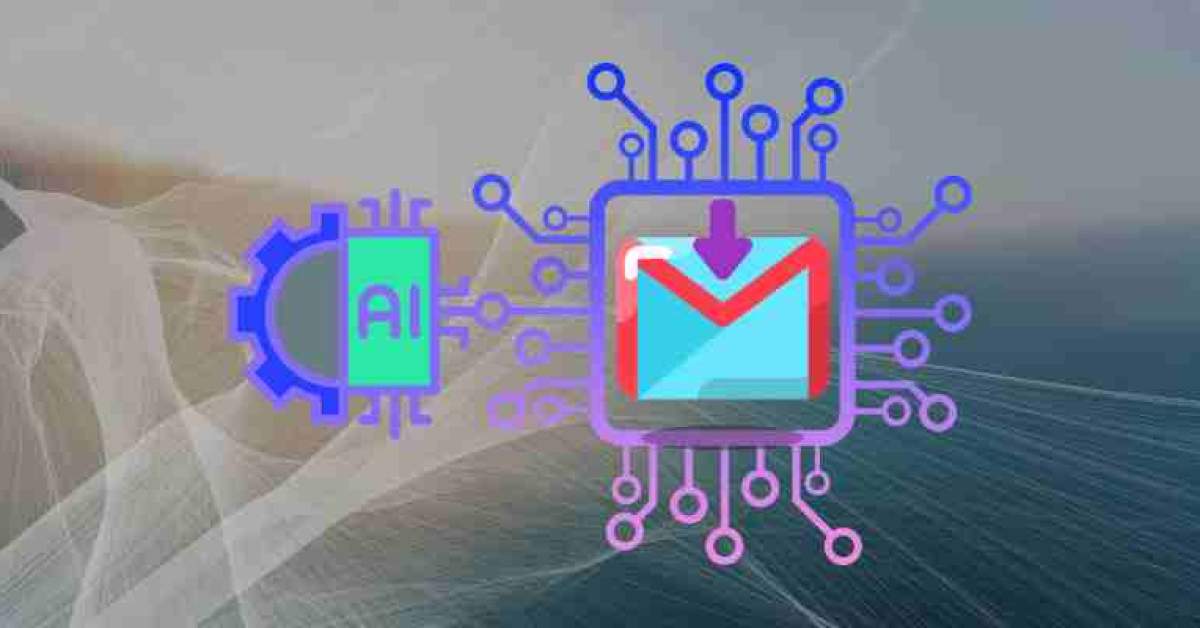Bagaimana cara logout Gmail di laptop jika ada banyak akun? Mungkin sebagian dari sobat ada yang menanyakan hal tersebut karena merasa kesulitan untuk logout. Jangan khawatir, artikel kali ini akan mengajarkan kepada sobat cara melakukannya dengan mudah.
Memiliki banyak akun Gmail dalam satu laptop bukanlah hal yang asing. Banyak orang yang melakukan hal tersebut dengan alasan yang berbeda-beda. Penulis sendiri termasuk orang yang menggunakan banyak akun Gmail dalam satu laptop karena urusan pekerjaan.
2 Cara Logout Gmail Di Laptop Jika Ada Banyak Akun

Di bawah ini akan saya sebutkan 2 cara yang bisa sobat lakukan untuk logout dari banyak akun Gmail dalam satu laptop.
Cara Pertama
Cara pertama yang bisa sobat lakukan untuk logout dari akun Gmail sangat mudah. Sobat hanya perlu mengikuti langkah-langkah di bawah ini :
- Pertama, buka akun Gmail sobat terlebih dahulu. Bisa juga mengakses link berikut https://mail.google.com/.
- Selanjutnya klik icon profil akun google (Gmail) yang terletak di bagian pojok kanan atas.
- Lanjutkan dengan mengklik setelan, yang terdapat di samping kanan kata “Other people”.
- Di situ akan terlihat akun Gmail apa saja yang sudah log in di laptop sobat.
- Lanjutkan dengan mengklik klik titik tiga pada akun Gmail yang ingin sobat log out.
- Di sini ada 2 pilihan, sobat tinggal pilih Remove this person.
- Nanti akan muncul konfirmasi penghapusan akun. Nah, klik tombol merah Remove this person.
- Selesai, akun Gmail terhapus (log out) secara permanen dari laptop sobat.
Lakukan cara yang sama jika sobat ingin logout dari akun Gmail lainnya. Jika sobat ingin login, lakukan sebagaimana cara biasanya.
Cara Kedua
Cara kedua yang bisa sobat lakukan untuk logout dari akun Gmail adalah sebagai berikut :
- Pertama, buka aplikasi Chrome, lalu klik ikon profil akun google sobat.
- Setelah akun google muncul, lanjutkan dengan mengklik tombol Logout dari semua akun yang terletak paling bawah.
- Semua akun telah dikeluarkan. Lanjutkan dengan mengklik Login.
- Selanjutnya pilih akun google (Gmail) untuk login kembali untuk akun yang tidak ingin sobat hapus.
- Selesai.
Pada cara yang kedua ini, sobat tidak perlu lagi login akun Gmail tertentu jika sobat tidak ingin menggunakannya lagi. Cukup login hanya kea kun Gmail yang masih ingin sobat gunakan.
Sebelumnya kami sudah membahas Cara Melacak HP Hilang Dengan Email sehingga Sobat bisa dengan mudah mengetahui lokasi HP yang hilang, selain itu kami juga sudah membahas cara ganti password gmail dan cara melihat password gmail silahkan sobat untuk membacanya.
Akhir Kata
Demikianlah informasi tentang cara logout Gmail di laptop jika ada banyak akun yang bisa saya bagikan pada artikel kali ini. Semoga sobat tidak kesulitan lagi untuk logout setelah membaca tutorial yang disebutkan pada artikel kali ini. Semoga bermanfaat.